使用本指南学习如何将 OPC UA 标签引入 Tulip
在本指南中,你将学习:*如何在 Tulip 中设置 OPC 连接器
如果你有一个正常运行的 OPC UA 服务器,并带有你想连接到 Tulip 的标签,那么你就可以设置一个 OPC UC 连接器并创建你的第一个机器监控应用程序了。
设置 OPC UA 连接器
(警告)(OPC UA 服务器兼容性)OPC UA 服务器在实现 OPC UA 规范方面各不相同。Tulip 与 PTC Kepware 兼容的 OPC UA 服务器完全兼容,可能仅支持其他 OPC UA 服务器的部分功能。
由 PLC 直接实施的 OPC UA 服务器通常会为其 OPC UA 服务器实施独特的签名。Kepware 投入了大量时间来构建符合这些服务器规格的实现。了解更多。
:::
首先,单击菜单栏 "车间"选项卡下的 "机器"选项。
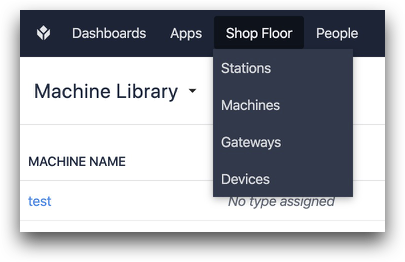
然后,从左上角的下拉菜单中单击 "机器数据源"。
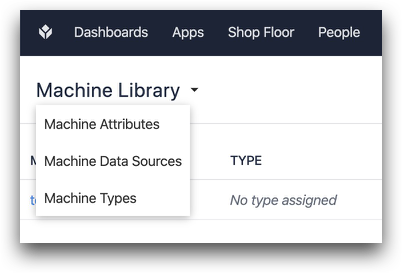
然后,从 "机器数据源 "页面单击 "创建连接器"。
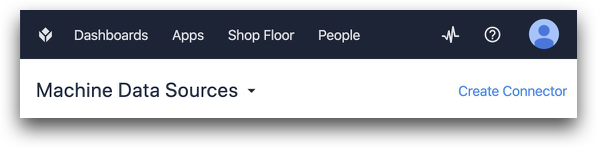
为连接器命名,然后点击 "保存"。
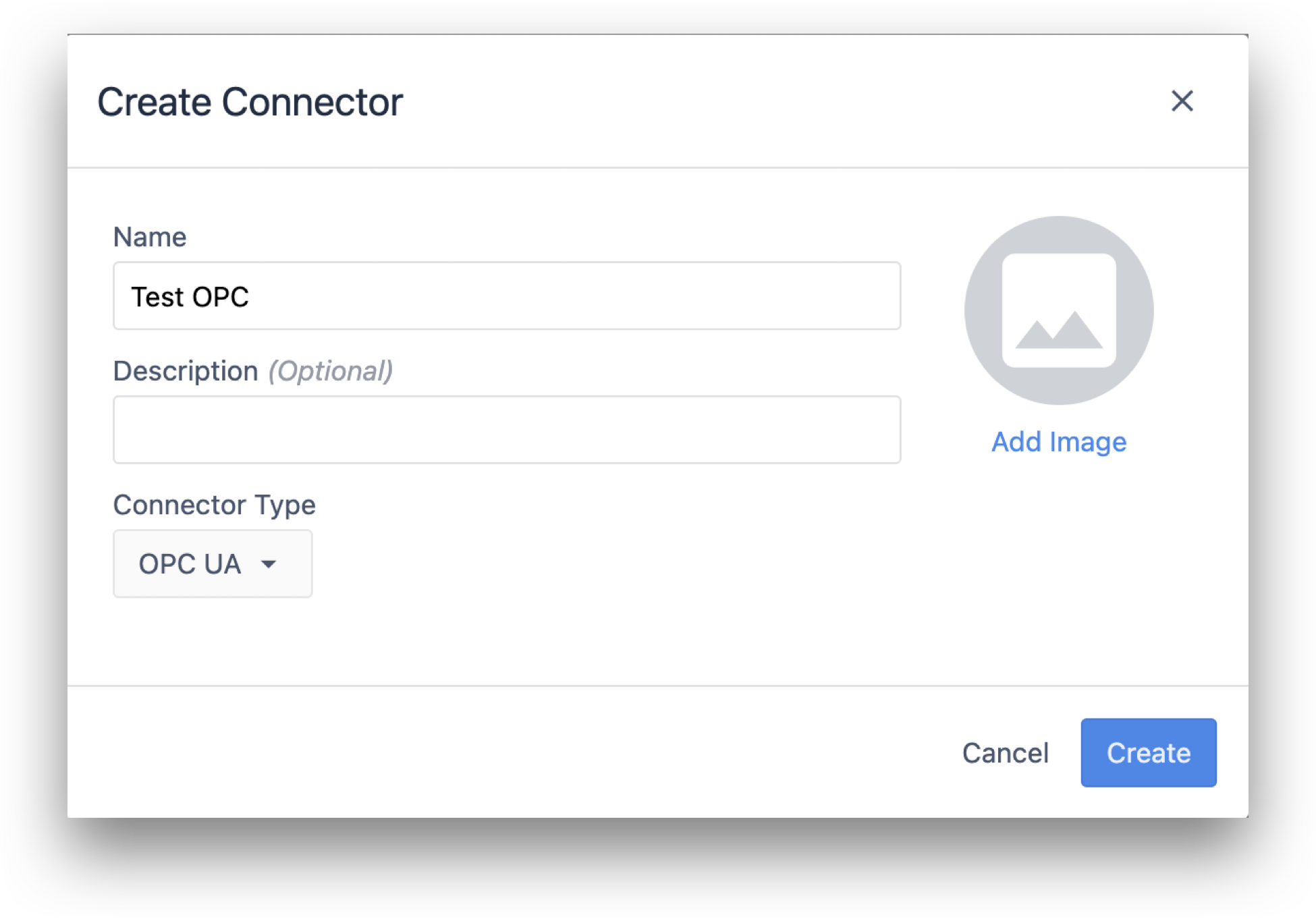
然后从 OPC UA 连接器列表中单击新连接器。

配置 OPC UA 连接器
之后,你将有 4 个新字段需要填写:
- 运行于
- 代理 URL
- 安全模式
- 验证方法
"运行于 "字段
对于 "**运行于 "**字段,请选择 "云连接器主机",除非您与 Tulip 代表讨论过特殊设置。
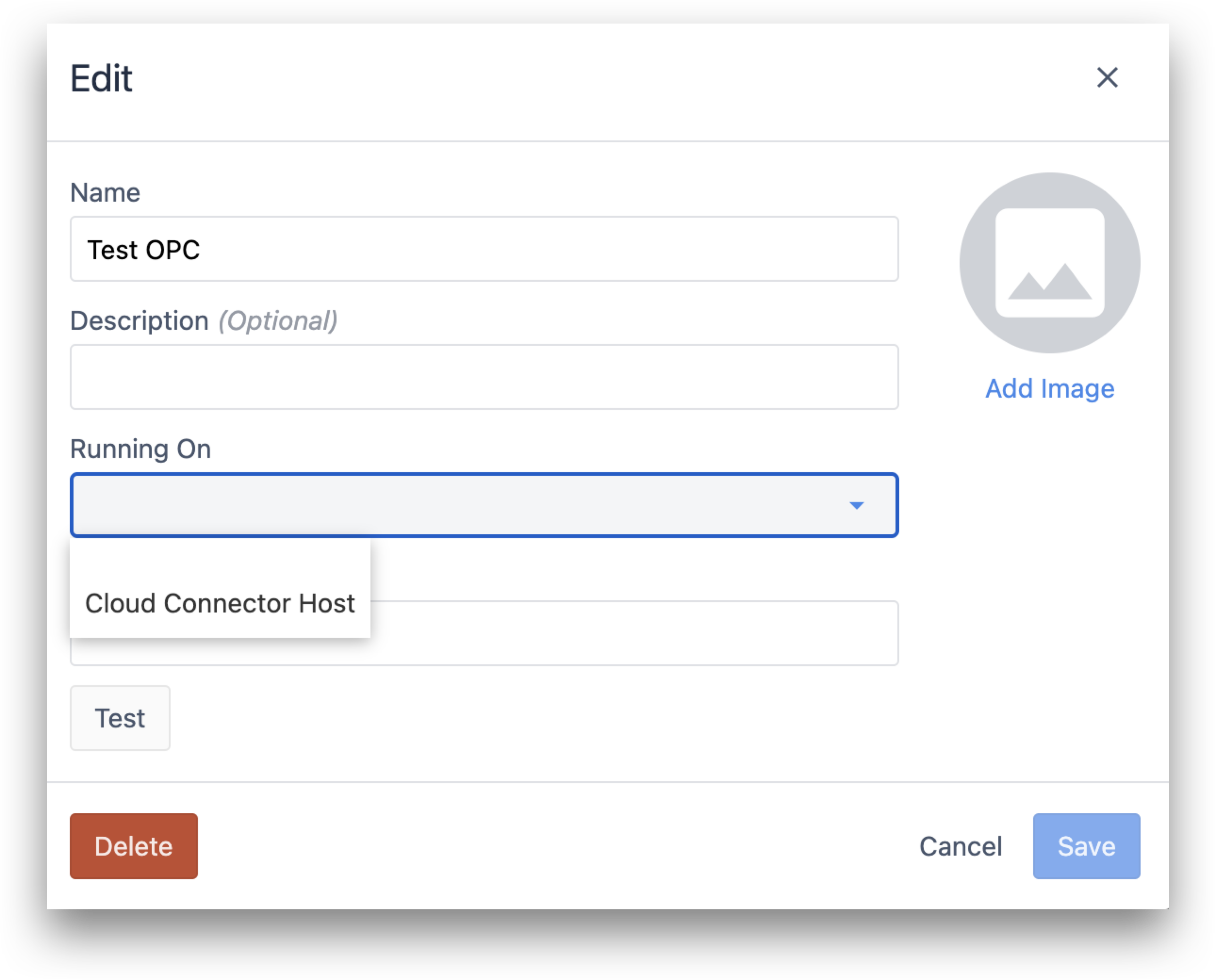
代理 URL 字段
对于代理 URL字段,您应该有一个带有 IP 地址和端口的本地 TCP 服务器。如果使用的是 Kepware 等服务,则会在用户界面中显示。例如
opc.tcp://192.164.54.1:49320
然后,如果服务器是本地的,则需要添加重定向,以便云服务可以访问此 IP 地址。下面是一个可在云中访问的重定向示例:
207.172.213.113/opc:40534
根据指定服务器上可用的 OPC UA 端点,配置安全模式和验证方法字段。
安全模式字段
选择安全模式。选择**"签名 "或"签名**和加密",以对 Tulip 与指定代理 URL 上的 OPC UA 服务器之间的连接进行签名或签名和加密。
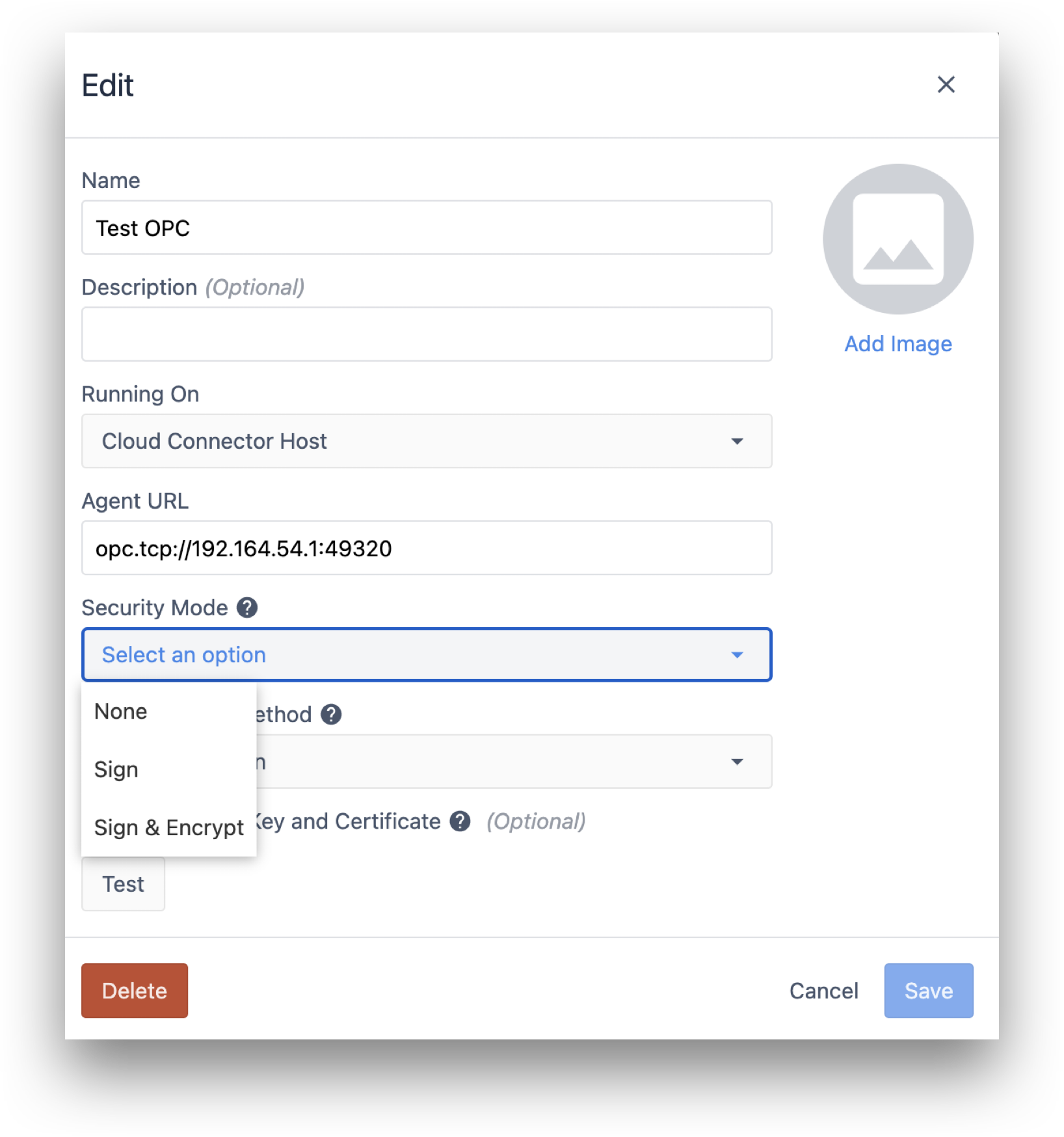
如果选择**"签名 "或"签名和加密",则必须选择一个安全策略**,并在下面显示的文本框中提供私钥.pem 文件和证书.pem 文件:
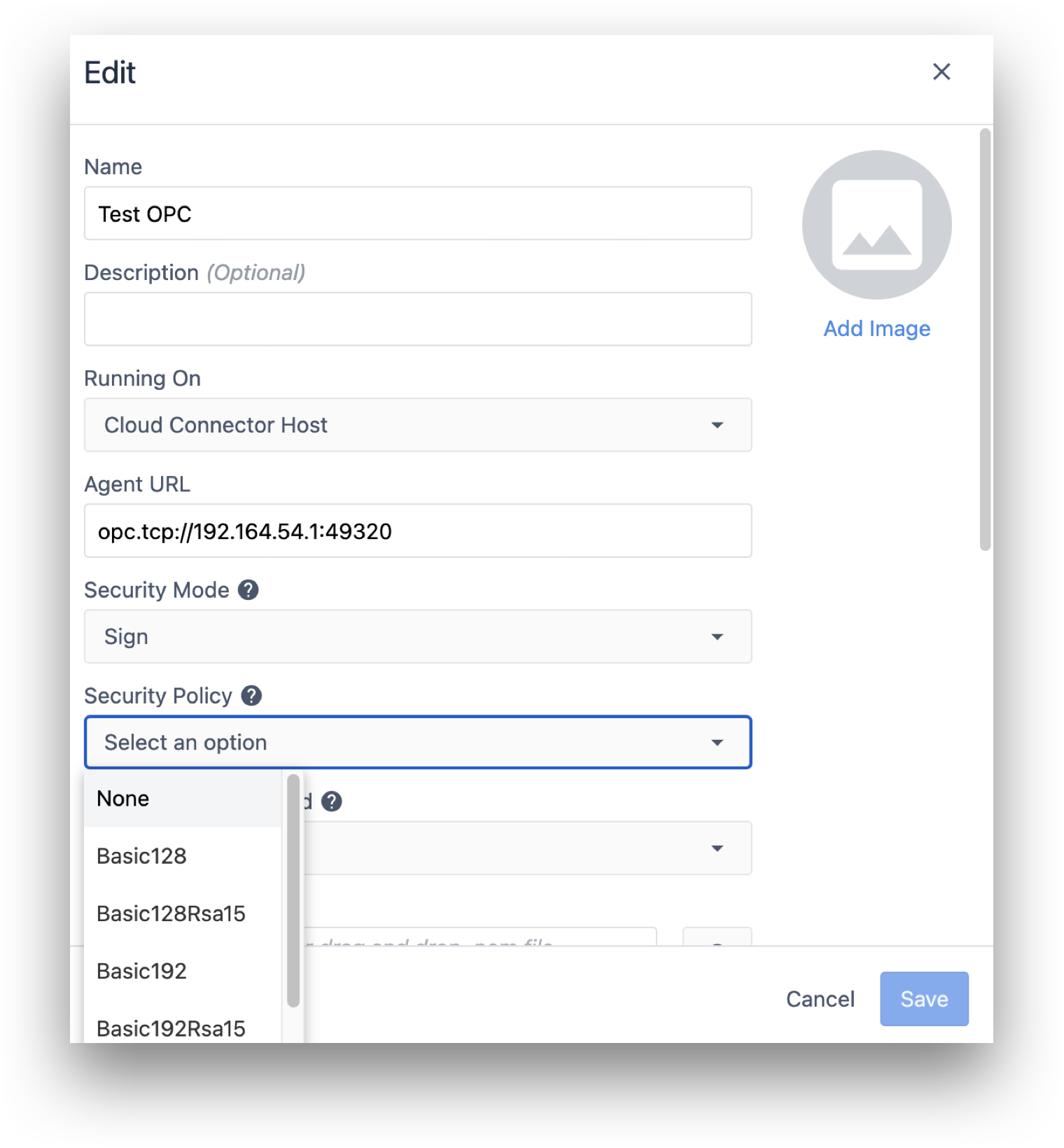
身份验证方法字段
选择验证方法。匿名方法无需身份验证即可在 OPC UA 服务器上打开会话。UserName方法通过提供的用户名和密码字段对指定用户进行身份验证。
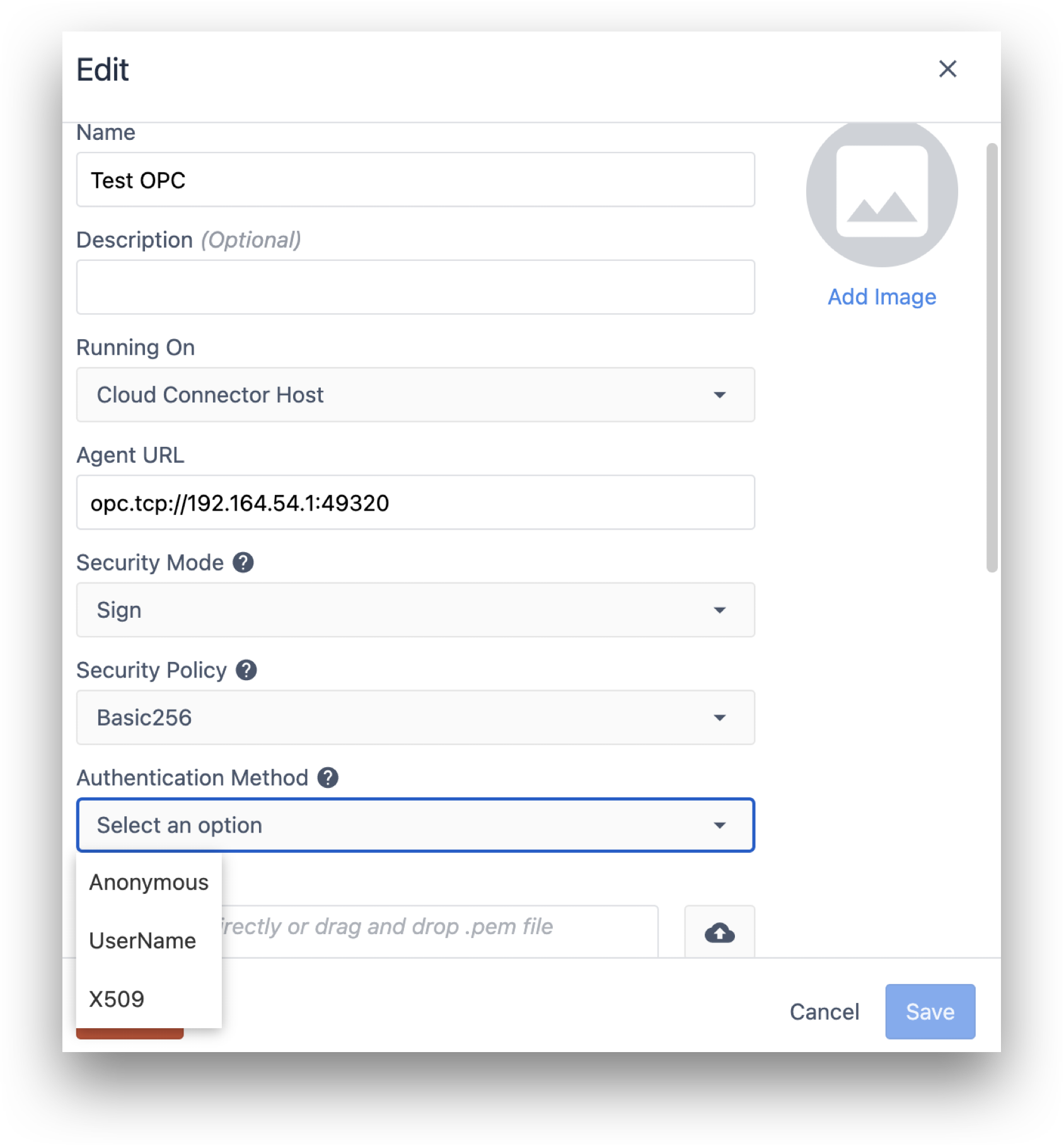
同样,您可以在 OPC UA 服务器上为用户生成证书和私钥对的 .pem 文件,选择 "X509 "方法,并在 "证书 "和 "私钥 "文本框中提供它们以进行身份验证。
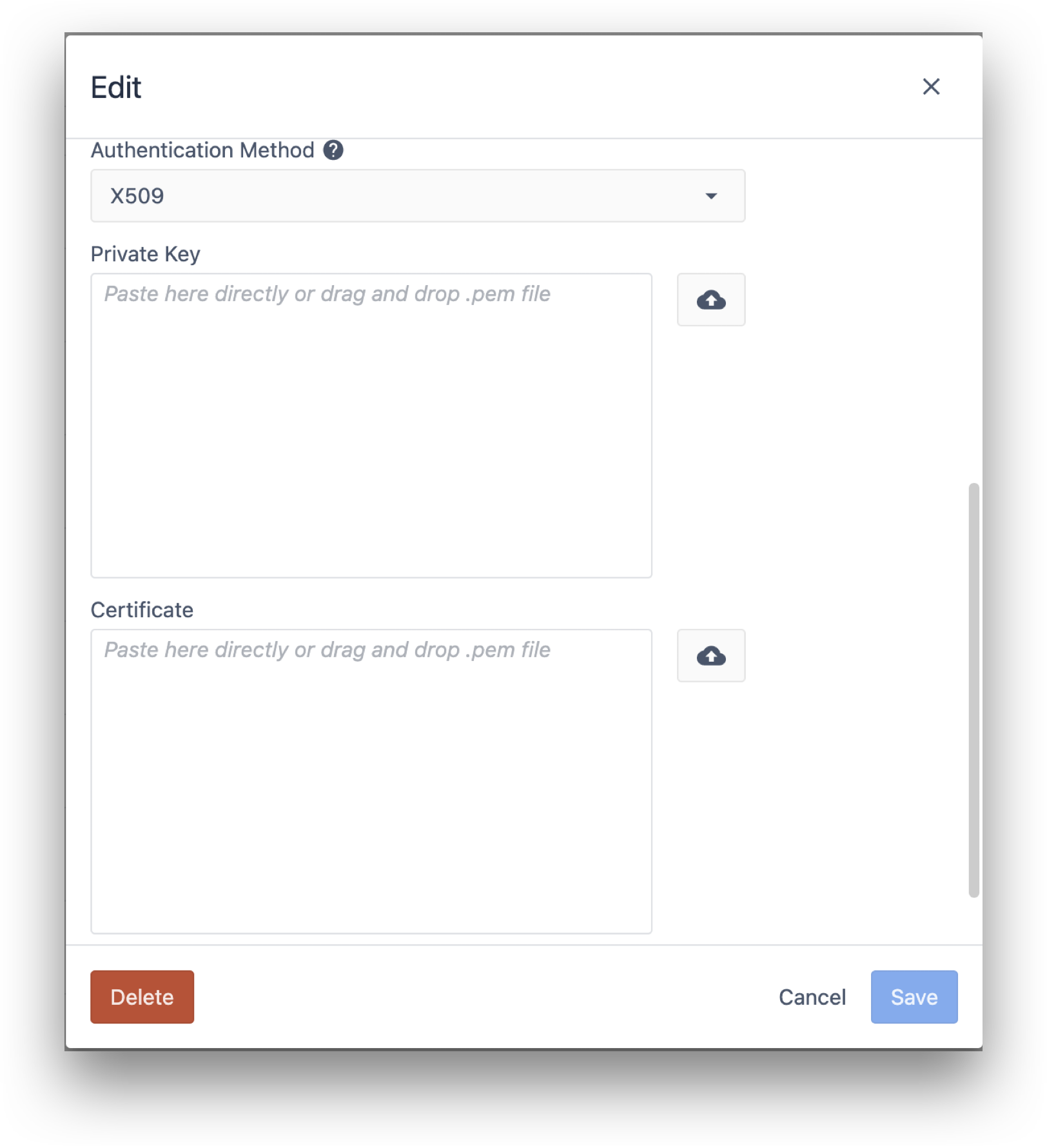
测试连接
点击 "测试",查看能否成功连接服务器。
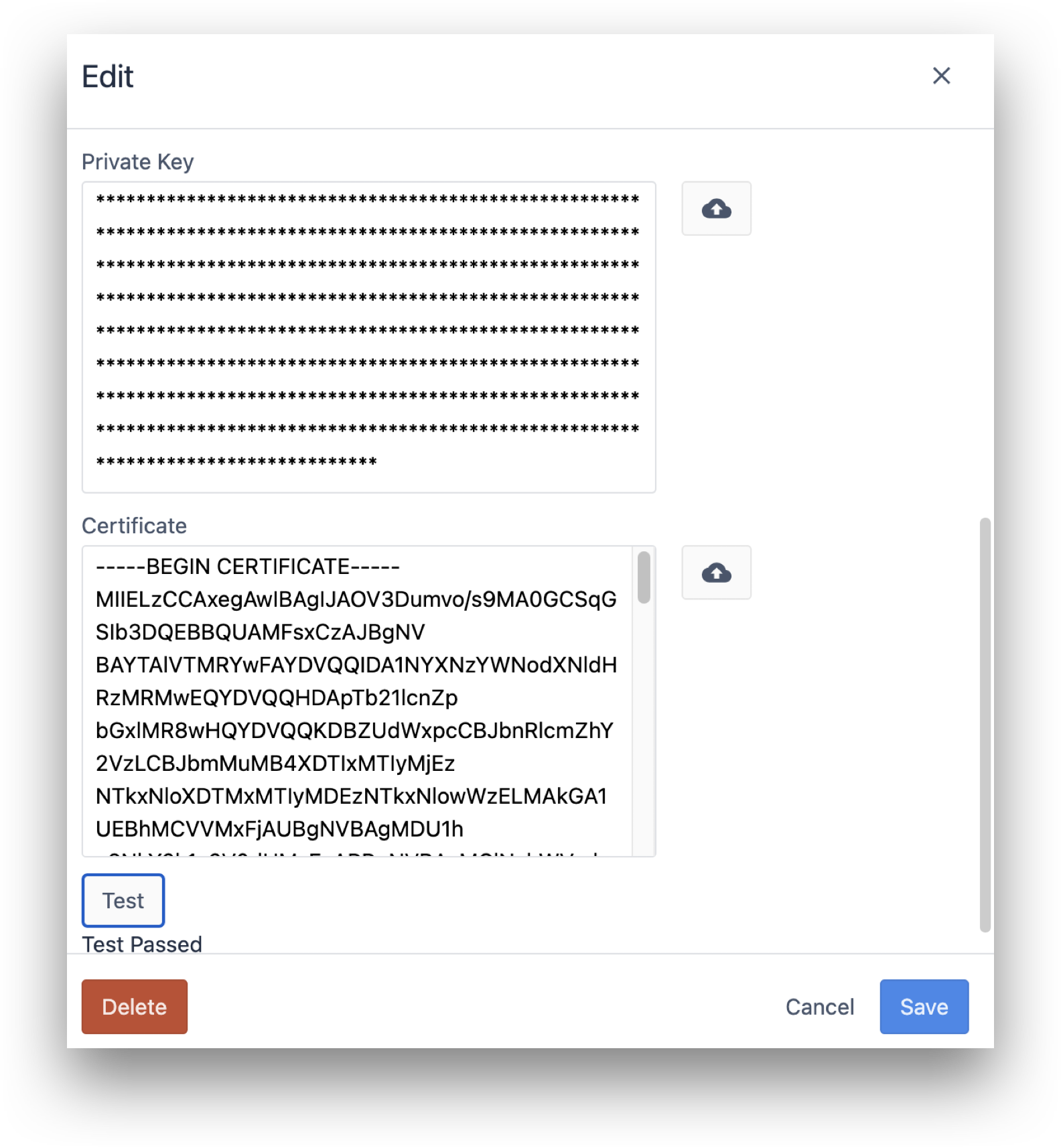
如果测试成功,就可以设置机器了。点击 "保存",然后进入 "机器类型 "页面,设置第一类机器。
找到您想要的了吗?
你也可以前往community.tulip.co发布你的问题,或者看看其他人是否也遇到过类似的问题!
